Resztka: Z popiołów ciągle zawiesza się Twój komputer? Nie martw się. Po przeczytaniu tego artykułu powinieneś być w stanie to naprawić…
Wypróbuj te poprawki:
Problemy z zawieszaniem się gry zdarzają się z różnych powodów. Gracze prawdopodobnie napotkają Pozostałość awaria z powodu wadliwego sterownika graficznego, nieaktualnej wersji gry, małej ilości pamięci RAM, konfliktów programów i niewłaściwych ustawień w grze.
Choć może się to wydawać skomplikowane, tak nie jest. Oto lista rozwiązań, które okazały się przydatne dla wielu graczy, aby rozwiązać ten problem. Być może nie będziesz musiał ich wszystkich próbować; po prostu idź w dół listy, aż znajdziesz ten, który Ci odpowiada.
- Gry
- Parowy
- Windows 10
- System Windows 7
- Windows 8
Rozwiązanie 1: Uruchom ponownie komputer
Uruchamianie wielu programów w tym samym czasie pochłania dużo zasobów, obniżając wydajność gry. Poza tym niektóre programy mogą kolidować z twoją grą i powodować błąd powodujący awarię. Powinieneś więc zamknąć niechciane programy podczas gry, ponownie uruchamiając komputer.
Jeśli Pozostałość nadal ulega awarii po ponownym uruchomieniu, przejdź do następnej poprawki.
Poprawka 2: Tymczasowo wyłącz program antywirusowy
ten Pozostałość awaria jest czasami spowodowana zakłóceniami oprogramowania antywirusowego. Aby sprawdzić, czy na tym polega problem, tymczasowo wyłącz program antywirusowy i sprawdź, czy problem nadal występuje. (Zapoznaj się z dokumentacją programu antywirusowego, aby uzyskać instrukcje dotyczące jego wyłączania.)
Jeśli gra działa poprawnie po wyłączeniu oprogramowania antywirusowego, skontaktuj się z dostawcą oprogramowania antywirusowego i poproś go o poradę lub zainstaluj inne rozwiązanie antywirusowe.
Zachowaj szczególną ostrożność przy odwiedzaniu witryn, otwieranych wiadomościach e-mail i pobieranych plikach, gdy program antywirusowy jest wyłączony.
Poprawka 3: Uruchom grę jako administrator
Niektórzy gracze doświadczają Pozostałość awaria podczas biegu Pozostałość w ramach standardowego konta użytkownika. W takim przypadku najszybszym rozwiązaniem jest przyznanie programowi uruchamiającemu gry poświadczeń administratora. Postępuj zgodnie z poniższymi instrukcjami, aby zobaczyć, jak:
jeden) Wyjdź ze Steam.
dwa) Kliknij prawym przyciskiem myszy Ikona Steam i wybierz Nieruchomości .
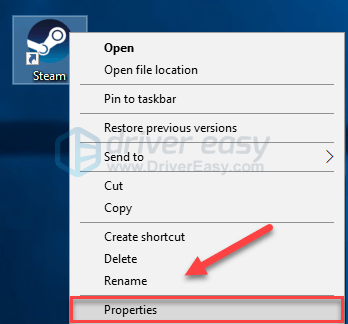
3) Kliknij Zakładka Kompatybilność i zaznacz pole obok Uruchom ten program jako administrator . Następnie kliknij ok .

4) Uruchom ponownie Steam i Pozostałość by przetestować Twój problem.
Mam nadzieję, że możesz teraz uruchomić grę bez błędów. Jeśli to nie zadziałało, wypróbuj poniższe rozwiązanie.
Poprawka 4: Zaktualizuj sterownik graficzny
Problemy z grą, takie jak zawieszanie się, opóźnienia, awarie i niski FPS, mogą wystąpić, gdy brakuje sterownika karty graficznej lub jest on uszkodzony. Dlatego powinieneś zaktualizować sterownik karty graficznej, aby sprawdzić, czy to rozwiąże problem. Można to zrobić na dwa sposoby:
Ręczna aktualizacja sterownika – Możesz zaktualizować sterownik karty graficznej ręcznie, przechodząc do witryny internetowej producenta produktu graficznego i wyszukując najnowszy poprawny sterownik. Pamiętaj, aby wybrać tylko sterownik zgodny z twoją wersją systemu Windows.
Automatyczna aktualizacja sterownika – Jeśli nie masz czasu, cierpliwości lub umiejętności obsługi komputera, aby ręcznie zaktualizować sterownik karty graficznej, możesz zamiast tego zrobić to automatycznie za pomocą Łatwy kierowca .
Driver Easy automatycznie rozpozna twój system i znajdzie odpowiedni sterownik dla twojego produktu graficznego i twojej wersji Windows, a następnie pobierze i zainstaluje je poprawnie:
jeden) Ściągnij i zainstaluj Driver Easy.
dwa) Uruchom Driver Easy i kliknij Skanuj teraz przycisk. Driver Easy przeskanuje komputer i wykryje problemy ze sterownikami.
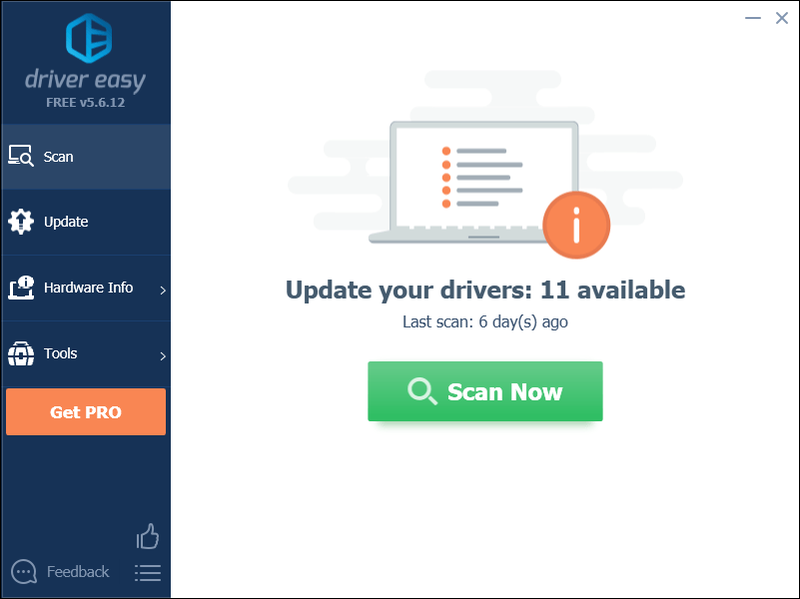
3) Kliknij Przycisk aktualizacji obok sterownika graficznego, aby automatycznie pobrać poprawną wersję tego sterownika, a następnie możesz go ręcznie zainstalować (możesz to zrobić w wersji BEZPŁATNEJ).
Lub kliknij Aktualizuj wszystko aby automatycznie pobrać i zainstalować poprawną wersję Wszystko brakujące lub nieaktualne sterowniki w systemie (wymaga to: Wersja Pro który zapewnia pełne wsparcie i 30-dniową gwarancję zwrotu pieniędzy. Zostaniesz poproszony o uaktualnienie po kliknięciu Aktualizuj wszystko.)
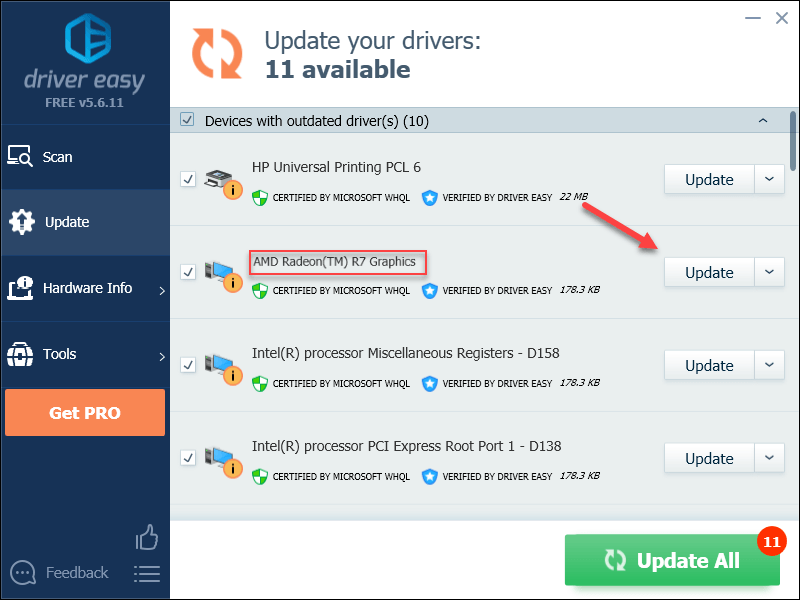
Możesz to zrobić za darmo, jeśli chcesz, ale jest to częściowo ręczne.
Jeśli potrzebujesz pomocy, skontaktuj się z zespołem pomocy Driver Easy pod adresem .4) Wznowienie Pozostałość by przetestować Twój problem.
Jeśli problem będzie się powtarzał, przejdź do następnej poprawki poniżej.
Poprawka 5: Zainstaluj najnowszą łatkę do gry
Twórcy Pozostałość wypuszczać regularne łatki do gry, aby usunąć błędy. Możliwe, że ostatnia łatka się zatrzymała Pozostałość od poprawnego uruchomienia i aby to naprawić, potrzebna jest nowa łatka.
Aby sprawdzić, czy jest jakaś aktualizacja, przejdź do Miejsce pozostałości i wyszukaj najnowszą łatkę . Jeśli łatka jest dostępna, zainstaluj ją, a następnie uruchom grę ponownie, aby sprawdzić, czy problem z awarią został naprawiony. Jeśli tak się nie stało lub nie było dostępnej nowej łatki do gry, przejdź do następnej poprawki.
Poprawka 6: Sprawdź integralność plików gry
Ten problem może wystąpić, gdy jeden lub więcej nieaktualnych lub uszkodzonych plików gry jest w konflikcie z grą. Aby to naprawić, postępuj zgodnie z poniższymi instrukcjami, aby sprawdzić poprawność plików gry:
jeden) Uruchom Steam.
dwa) Kliknij BIBLIOTEKA .

3) Kliknij prawym przyciskiem myszy Resztka: Z popiołów i wybierz Nieruchomości.
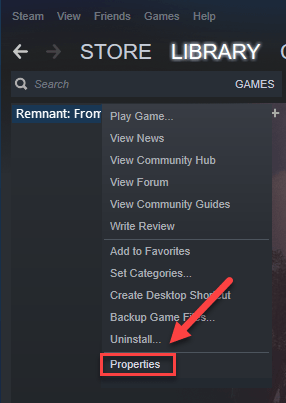
4) Kliknij PLIKI LOKALNE zakładkę, a następnie kliknij WERYFIKUJ INTEGRALNOŚĆ PLIKÓW GRY .
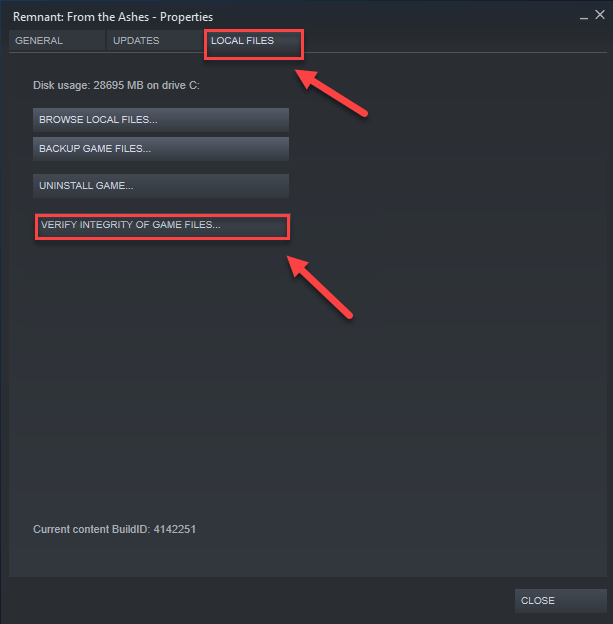
5) Wznowienie Pozostałość aby sprawdzić, czy to rozwiązało Twój problem. Jeśli nie, przejdź do poprawki poniżej.
Poprawka 7: Wyłącz ch głos w
Niektórzy gracze zgłosili, że funkcja czatu głosowego w grze w Pozostałość (, który jest domyślnie włączony, ) jest przyczyną błędu powodującego awarię. Spróbuj wyłączyć czat głosowy, aby sprawdzić, czy to rozwiąże problem. Oto jak to zrobić:
jeden) Na klawiaturze naciśnij Klawisz z logo Windows oraz ORAZ w tym samym czasie.
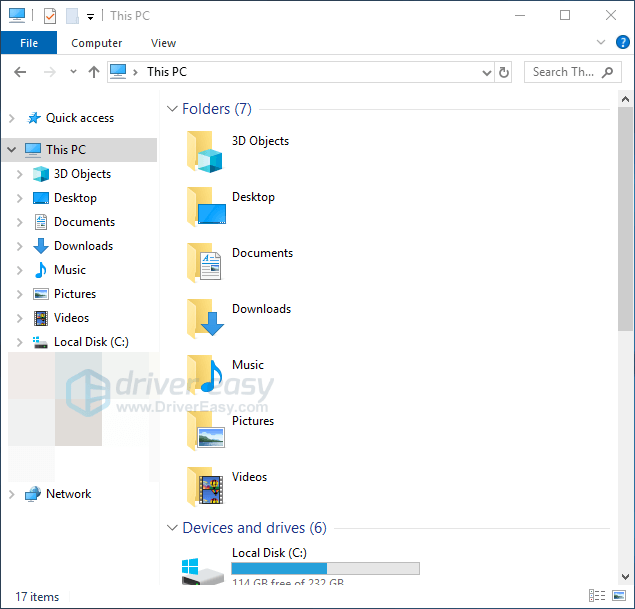
dwa) Pasta %LOCALAPPDATA%RemnantSavedConfigWindowsNoEditor na pasku adresu, a następnie naciśnij Przycisk ENTER na klawiaturze.
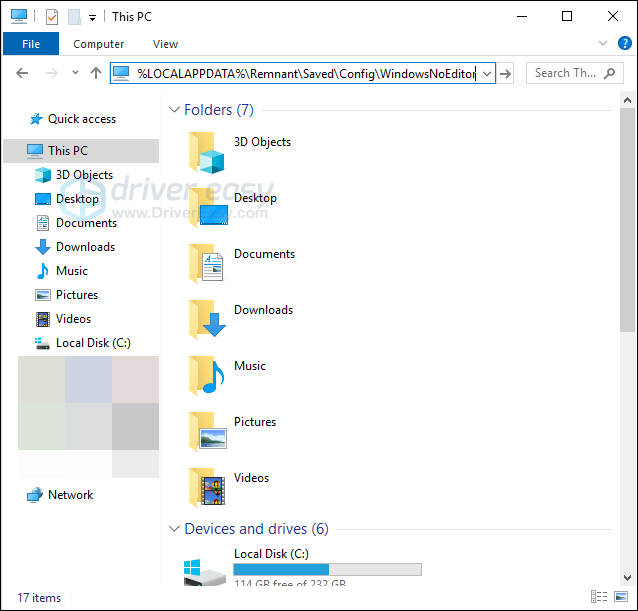
3) Kliknij prawym przyciskiem myszy Silnik.ini , wybierać Otwierać z , następnie kliknij Notatnik .
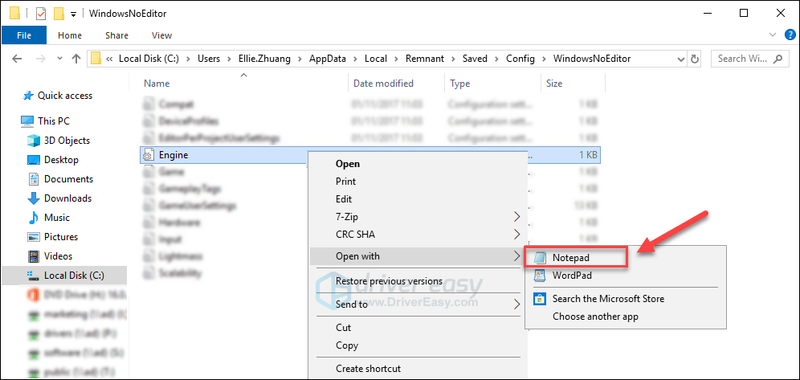
4) Skopiuj i wklej następujący tekst na dole.
[Głos]bWłączony = Fałsz
[Podsystem Online]
bHasVoiceEnabled = Fałsz
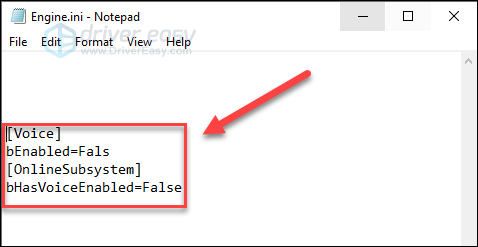
5) Na klawiaturze naciśnij klawisz Ctrl oraz S jednocześnie, aby zapisać zmiany. Następnie zamknij okno.
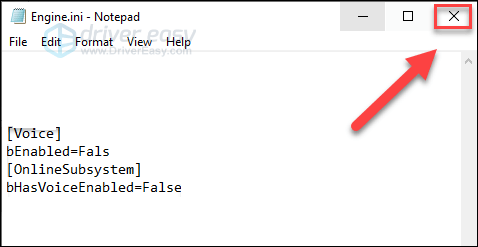
6) Uruchom grę ponownie, aby przetestować problem.
Jeśli w grę nadal nie można grać, czytaj dalej i wypróbuj poniższe rozwiązanie.
Poprawka 8: Uruchom grę w trybie zgodności
Ta poprawka dotyczy tylko systemów Windows 10 i 8. Jeśli korzystasz z systemu Windows 7, zaznacz Napraw 9 , poniżej.Jeśli po aktualizacji systemu Windows wystąpią problemy z awarią Remnant, może to być problem ze zgodnością. Ale to niekoniecznie oznacza, że powinieneś grać w Remnant na innym komputerze. Jeśli korzystasz z systemu Windows 8 lub 10, spróbuj uruchomić grę w trybie zgodności. Oto jak to zrobić:
jeden) Kliknij prawym przyciskiem myszy Ikona pozostałości , a następnie wybierz Nieruchomości .
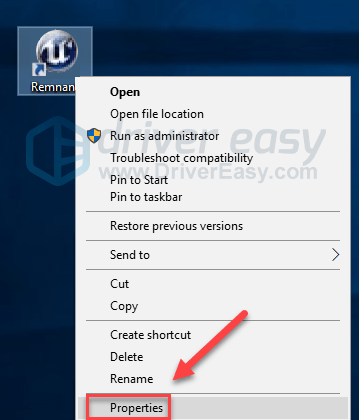
dwa) Kliknij Zgodność patka. Następnie zaznacz pole obok Uruchom program w trybie zgodności z .
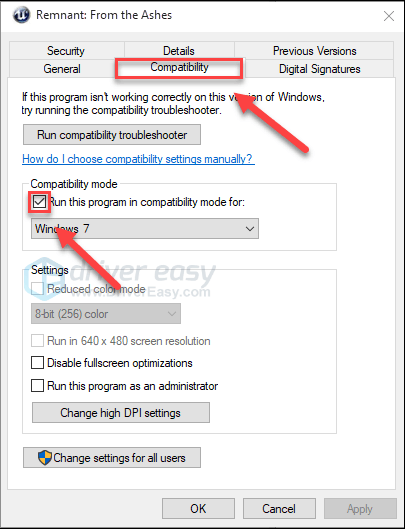
3) Kliknij pole listy poniżej, aby wybrać System Windows 7 , następnie kliknij ok . (Jeśli korzystasz z systemu Windows 10, możesz również spróbować uruchomić grę w trybie Windows 8.)
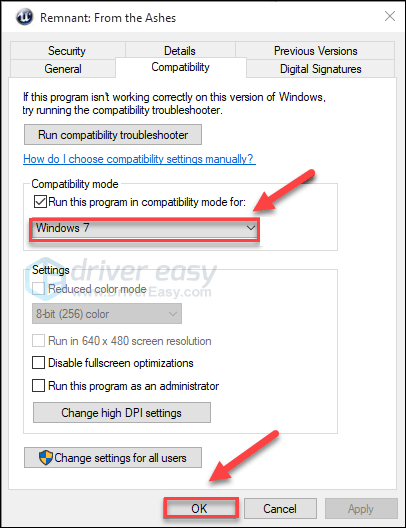
4) Uruchom grę ponownie, aby sprawdzić, czy problem został rozwiązany.
Jeśli to nie zadziałało, powtórz powyższe kroki, aby wyłącz tryb zgodności .
Poprawka 9: Zainstaluj ponownie Pozostałość i/lub Steam
Jeśli żadna z poprawek nie zadziałała, ponowna instalacja Pozostałość i/lub Steam jest najprawdopodobniej rozwiązaniem Twojego problemu. Aby to zrobić, postępuj zgodnie z poniższymi instrukcjami:
Zainstaluj ponownie Pozostałość
jeden) Uruchom Steam.
dwa) Kliknij BIBLIOTEKA .

3) Kliknij prawym przyciskiem myszy Resztka: Z popiołów i wybierz Odinstaluj.
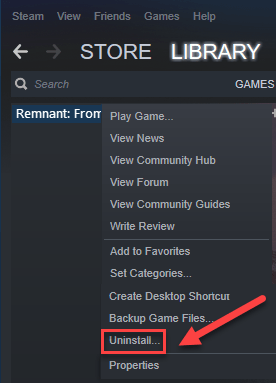
4) Kliknij KASOWAĆ .
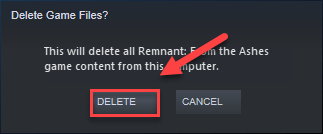
5) Ściągnij i zainstaluj Pozostałość Ponownie.
6) Uruchom grę ponownie, aby sprawdzić, czy to rozwiązało problem.
Zainstaluj ponownie Steam
jeden) Kliknij prawym przyciskiem myszy ikonę Steam i wybierz Otwórz lokalizację pliku .
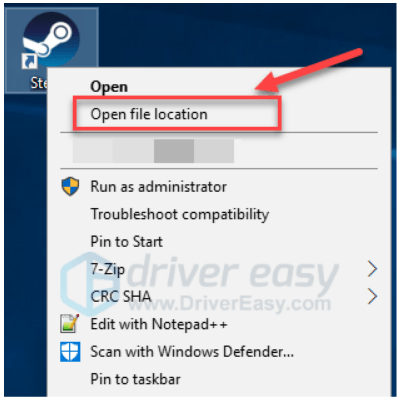
dwa) Kliknij prawym przyciskiem myszy folder steamapps i wybierz Kopiuj. Następnie umieść kopię w innym miejscu, aby wykonać jej kopię zapasową.
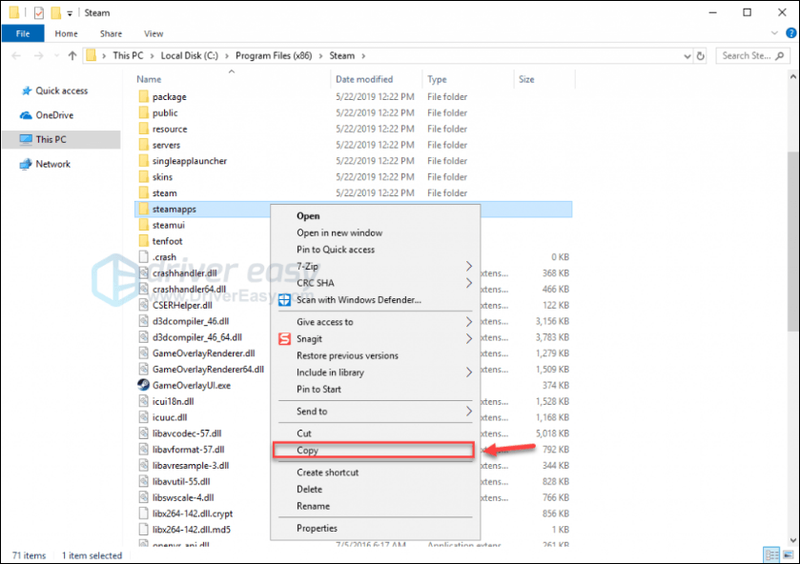
3) Na klawiaturze naciśnij Logo Windows klucz i typ kontrola . Następnie kliknij Panel .
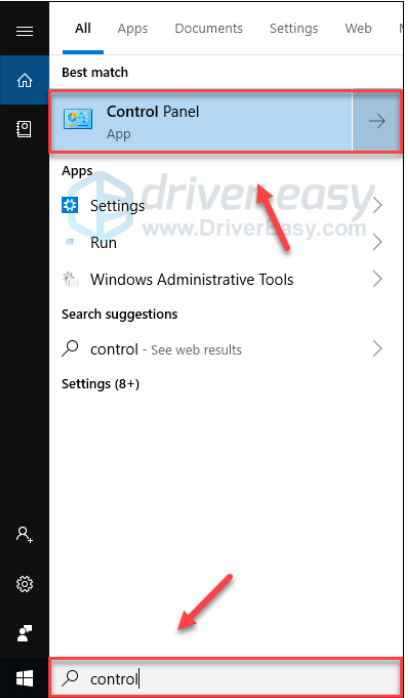
4) Pod Widok przez , wybierać Kategoria .
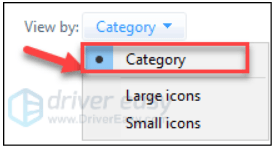
5) Wybierać Odinstaluj program .
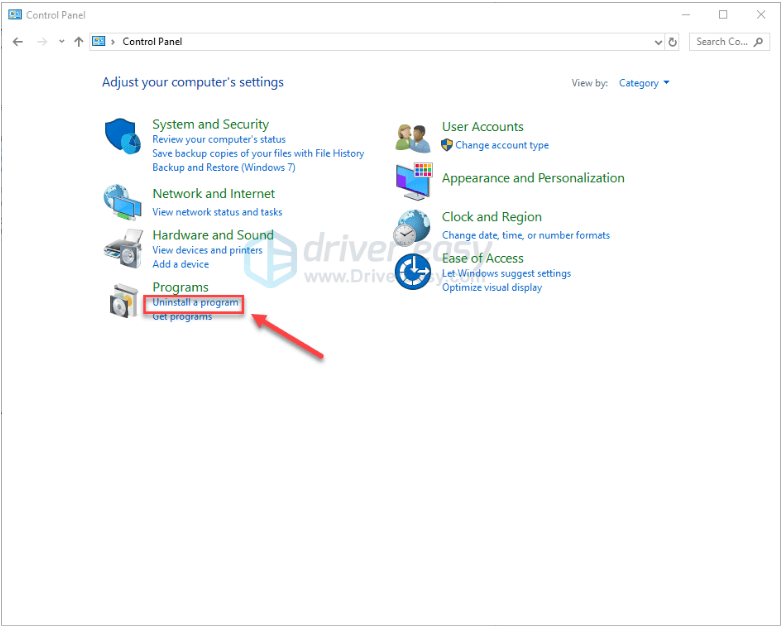
6) Kliknij prawym przyciskiem myszy Parowy , a następnie kliknij Odinstaluj .
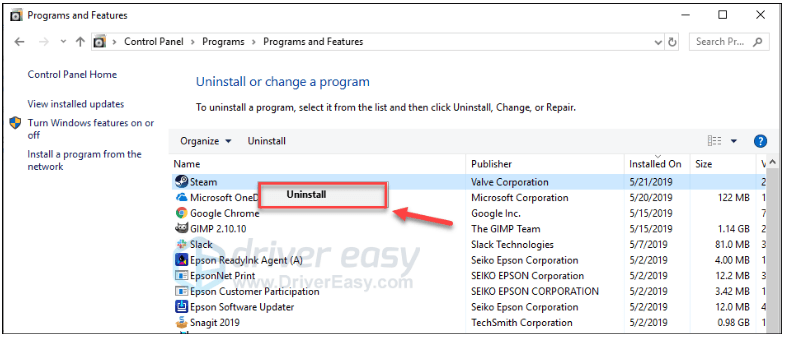
7) Postępuj zgodnie z instrukcjami wyświetlanymi na ekranie, aby odinstalować Steam i poczekaj na zakończenie procesu.
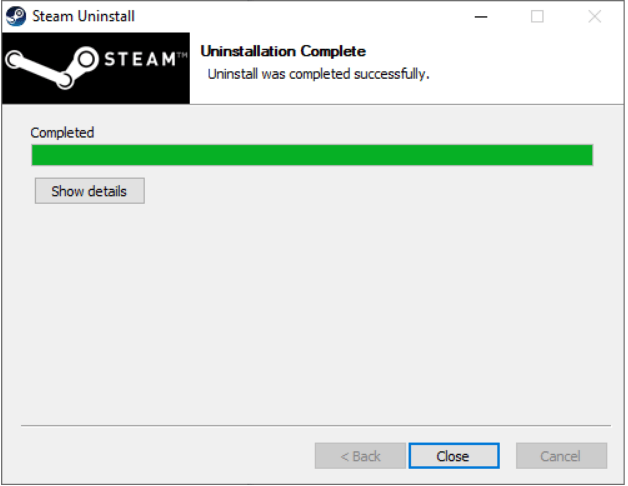
8) Ściągnij i zainstaluj Steam.
9) Kliknij prawym przyciskiem myszy Ikona Steam i wybierz Otwórz lokalizację pliku .
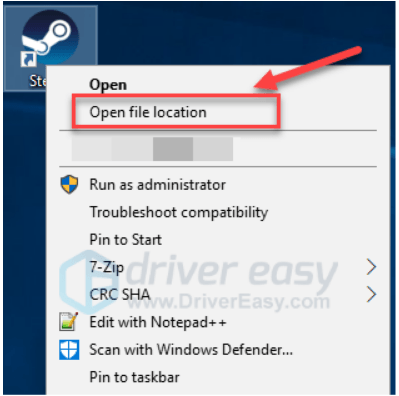
10) Przenieś kopię zapasową folder steamapps do aktualnej lokalizacji katalogu.
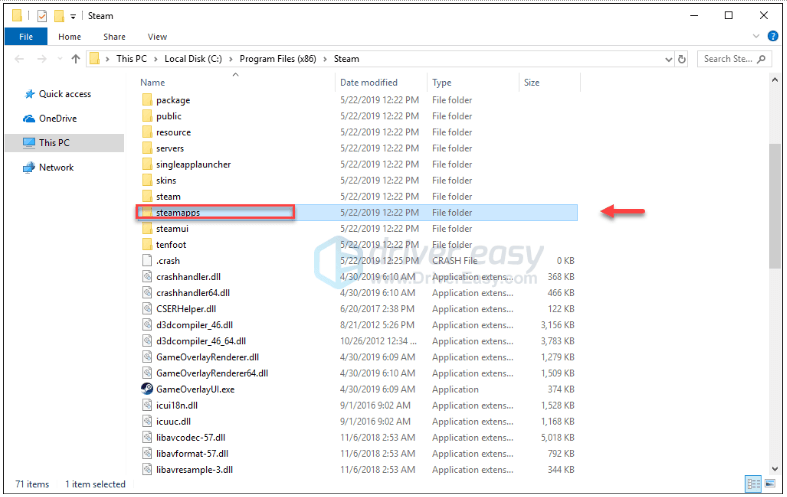
jedenaście) Uruchom ponownie Resztę.
Mamy nadzieję, że jedna z powyższych poprawek pomogła w rozwiązaniu Twojego problemu. Jeśli masz jakieś pytania lub sugestie, możesz zostawić komentarz poniżej.

![Podłącz drukarkę HP do laptopa – ŁATWOŚĆ [NOWOŚĆ]](https://letmeknow.ch/img/other/54/hp-drucker-mit-laptop-verbinden-einfach.jpg)




